Содержание
- 1 Внешний вид и характеристики
- 2 Операционные системы и софт
- 3 Установка системы
- 4 Что делать потом
- 5 Суперкомпьютер на базе Raspberry Pi и Lego
- 6 Метеозонд на основе Pi
- 7 Интернет-телефон
- 8 Игровая станция
- 9 Планшет на основе Raspberry
- 10 Настенный календарь-органайзер
- 11 Собственная радиостанция
- 12 DVD ченжер
- 13 Система освещения для Рождества
- 14 Внешний вид и характеристики
- 15 Операционные системы и софт
- 16 Установка системы
- 17 Что делать потом
Настало время познакомиться с самым нашумевшим компьютером последних лет. Нет, это не Mac, а куда более полезный и интересный Raspberry Pi. Так что же в нём особенного?
Платы для разработчиков, известные на рынке как микрокомпьютеры, с каждым днём становятся всё популярнее. Первая партия третьей версии всеми любимого Raspberry Pi уже отправилась к покупателям. А тем временем стоимость второй модели с литерой «В» значительно снизилась у перекупщиков (у производителя очень дорогая доставка) — отличный повод познакомиться с этим гаджетом.
Основную модель, Raspberry Pi 2 B, в Китае можно найти за 32 доллара (у официального поставщика — 50 долларов с учётом доставки). Вполне гуманный ценник для подобного многофункционального устройства.
Так что же представляет собой нашумевшая «Малинка»?
Внешний вид и характеристики

Внешне Raspberry Pi 2 представляет собой небольшую плату чуть больше банковской карты. Мозгом нашего одноплатника является четырёхъядерный ARM Cortex-A7 с частотой 900 МГц. При желании можно и разогнать немного при помощи встроенной утилиты. Кроме этого, на плате распаян гигабайт памяти, из которого до 128 МБ можно выделить для работы видеоядра.
| Процессор: | ARM Cortex-A7 |
| Частота: | 0,9 ГГц |
| Количество ядер: | 4 |
| Объём оперативной памяти: | 1 ГБ |
| Графический чипсет: | интегрированный VideoCore IV 3D |
| Звуковой контроллер: | интегрированный |
| Внешние порты: | 4 USB, 1 HDMI, 1 Audio Jack (Mic in/Headphone out), 1 LAN |
| Кардридер: | microSD |
| Необходимое питание: | 5 В, 1 А через microUSB/12 В, 2 А через дополнительный штекер |
| Дополнительно: | Camera interface (CSI), Display interface (DSI), 40 GPIO pins |
Видеовыход — HDMI. От аналогового RCA, имевшегося в прежних версиях, разработчики отказались (но не совсем: при помощи хитрого кабеля можно вывести аналоговый сигнал на старый телевизор через разъём 3,5 мм). Зато плата оборудована четырьмя слотами USB. Каждый порт способен выдавать ток силой до 1,2 А. Правда, для этого Raspberry нужно запитывать от блока питания 2 А. Если такая сила тока не нужна, можно включить «Малинку» даже в обычный USB-порт компьютера мощностью 2,5 Вт (5 В × 0,5 А).
На нижней стороне рассматриваемой нами модели, в отличие от первого поколения, расположен слот microSD (когда-то был SD). Именно флешка является основным загрузчиком системы и устройством для записи по умолчанию. К сожалению, Raspberry Pi 2 не обладает беспроводными интерфейсами, есть только Ethernet, хотя можно вставить Wi-Fi-донгл.

Главное, что отличает Raspberry от обычного компьютера, — наличие дополнительных выводов. Их много. Благодаря отдельным выводам с защёлками можно подключить камеру (CSI) и дисплей (DSI). Оба периферийных устройства будут работать напрямую с видеоядром и процессором. А ещё есть 40 выводов GPIO: интерфейса ввода-вывода общего назначения. С его помощью можно подключать всё и менять назначение входов-выходов на лету.
К слову, о комплекте поставки. Устройство продаётся в фирменной коробочке, в которой есть ещё инструкция. Кроме стандартной комплектации, встречается расширенная. В неё, кроме платы, инструкции и коробочки, входит также набор болтиков, акриловый корпус, крошечный рассеиватель и такой же кулер. Корпус лучше заменить, например на такой. А вот раздобыть остальное будет не так просто.
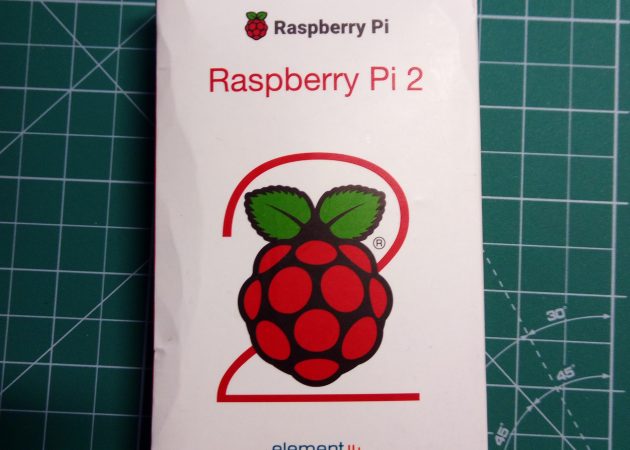


Операционные системы и софт
Главным отличием Raspberry от многих более продвинутых одноплатных компьютеров, например Cubietruck с SATA, стала отличная поддержка: причёсанные дистрибутивы, огромное количество готового кода для собственных разработок, унифицированные комплектующие и куча соратников, которые всегда рады помочь в любом, даже самом сложном или глупом проекте.
Официальной операционной системой для Raspberry является вариант Debian — Raspbian. Сейчас в нём есть даже встроенный маркет приложений, так что использование «Малинки» нельзя назвать сложным. На официальном сайте Raspberry Pi, помимо Raspbian, можно скачать и несколько других дистрибутивов Linux: Debian Wheezy, Ubuntu MATE, Fedora Remix.
Raspbian представляет собой набор лишь нескольких базовых приложений для работы. Прочие дистрибутивы более функциональны, но есть значительная оговорка: возможна работа только с ARM-версиями программ. Производительности и функциональности устройства достаточно для использования Raspberry Pi 2 в качестве обычного офисного компьютера. Благодаря отличному видеоядру Pi 2 можно превратить в домашний медиасервер: мощности чипа вполне хватает для декодирования видео 1 080p. Пользователям доступны две программы-медиацентра: OpenELEC и OSMC.
Хватит производительности ПК и для эмуляции PlayStation 1 с использованием RetroPie. Кстати, в родной Raspbian есть специальная версия Minecraft. А отчаянным гикам может пригодиться бесплатная версия Wolfram Mathematica.
Есть на Raspberry Pi 2 и свой дистрибутив Windows 10. К сожалению, эта система не обладает графическим интерфейсом и позволяет управлять собой только удалённо, подключаясь через PowerShell (нет даже командной строки). При этом можно запускать 32-битные приложения.
Установка системы
Для использования Raspberry в качестве ПК необходимо подключить монитор, клавиатуру, мышку и питание от microUSB. В слот для карт памяти необходимо вставить microSD с установленной системой: образ скачивается с официального сайта и монтируется на карту специальной утилитой. Также можно использовать программу NOOBS: её нужно скачать с официального сайта, предварительно отформатировав карту (официальная инструкция).
После плату можно включить. При установке системы с помощью NOOBS на экране появится инсталлятор, предлагающий выбрать одну из доступных ОС (правда, для установки образ нужно скачать и положить на карту памяти). Можно установить сразу несколько систем и выбирать их из меню загрузки после запуска.
Затем следует перезагрузка. При очередном запуске нужно указать, что системы должны запускаться в графическом режиме.
Что делать потом
Назначений Raspberry Pi 2 и готовых проектов не перечесть. Микрокомпьютер можно заставить работать практически с любой периферией, выводить изображение куда угодно. В следующей статье попробуем подключить к Raspberry Pi 2 высококачественный цифроаналоговый преобразователь и создать маленький медиацентр.

Мини-ПК Raspberry Pi смог быстро стать популярной платформой для разного рода проектов — как коммерческих, так и не очень. Тому есть несколько причин, среди которых — низкая цена компьютера, его относительная универсальность и открытость.
Как результат — интересные проекты стали появляться с завидной регулярностью, и часть таких проектов представлены в этой подборке. Здесь есть и вполне серьезные системы, и проекты, которые можно назвать развлекательными, из серии «а почему бы и нет?».
Суперкомпьютер на базе Raspberry Pi и Lego

Одним из наиболее интересных проектов на основе «малинки» является суперкомпьютер из 64 Raspberry Pi. В качестве элементов для создания «серверных шкафов» послужил обычный конструктор Lego.
В качестве ПЗУ для этой системы использовались карты памяти формата SD, объемом в 16 ГБ. Такие карты были установлены в каждую «малинку».
Как сделать нечто подобное? Подробнейшая инструкция от создателя, профессора университета Саутгемптона Саймона Кокса — по этой ссылке.
Метеозонд на основе Pi

Компьютерный энтузиаст Дейв Акерман решил использовать собственный мини-ПК для создания метеозонда, с возможностью получения фотографий из стратосферы. Подробный отчет здесь.
Через несколько месяцев работы Дейв действительно смог запустить свой зонд, который пролетел более 30 километров, работал при температурах -50С в очень разреженной атмосфере (1% от стандарта).

Зонд фиксировал все необходимые параметры, включая температуру, влажность, плотность, высоту над уровнем моря. Также фиксировались координаты. Кроме всего прочего, использовалась и фотокамера, при помощи которой удалось получить много отличных снимков.

Интернет-телефон
На основе «малинки» был усовершенствован обычный стационарный телефон с дисковым номеронабирателем. Вместо обычной платы разработчик установил Raspberry Pi.
После ряда манипуляций у разработчика получилось создать Skype-телефон, как автономное устройство, без необходимости использовать подключение к обычному компьютеру.
Вот, как это выглядит и работает:
Игровая станция

Это проект хабрапользователя wwakabobik. Интереснейшее устройство, которое позволяет играть в целый ряд старых игр для большого количества консолей, включая NES, SNES, Sega Genesis, PlayStation, а так же SCUMMVM, zxspectrum.
Автор писал, что «вся система базируется на порте RetroArch, основанной на библиотеке libretro, позволяющей использовать эмуляторы различных приставок». Что касается графической оболочки, то использовалась EmulationStation, также RetroPie.
Планшет на основе Raspberry
У этого планшета интересное название — PiPad, а в качестве материала для корпуса использовалось дерево. Выглядит все это вот так:

Диагональ дисплея планшета составляет 10 дюймов. Ну, а все остальные характеристики совпадают с характеристиками самой «малинки». Правда, тут уже не пара часов работы, а основательный труд. Подробная инструкция создания планшета на основе «малинки» внутри.
В качестве ОС используется Raspbian Linux с XBMC.
Настенный календарь-органайзер

Пользователь Instructables с ником Piney создал полезный гаджет для себя — настенный интерактивный календарь, с возможностью добавления задач и событий.
Программной платформой служит обычный Google Calendar, все данные из которого транслируются по WiFi на это настенное устройство.
Подробная инструкция о том, как создать нечто подобное — вот.
Собственная радиостанция
Не знаю, насколько это легально, но проект действительно интересный. Тем, кому всегда хотелось стать ди-джеем на собственной радиостанции, посвящается.
Правда, покрытие такой радиостанции относительно небольшое: площадь, равная площади стадиона.
DVD ченжер
Человеку, который создал эту штуку, просто надоело постоянно менять DVD-диски. В результате появился этот проект, который сделан просто потому, что его можно было сделать. Почему бы и нет?
Система освещения для Рождества
До Нового Года и Рождества осталось не так много времени, поэтому, если есть лишняя «малинка», можно создать систему освещения для собственного дома или квартиры. Как сделать такую систему, рассказано вот здесь. А ниже — видео, где показано, как это работает.
В общем-то, сфера использования Raspberry Pi очень широка, гораздо шире, чем создание фоторамок и ноутбуков. Разработчики стараются совершенствовать свое устройство, выпуская новые, обновленные версии мини-ПК и дополнительные модули к нему. К примеру, летом вышел Raspberry Pi B+, на днях компания представила дисплей для «малинки». А через некоторое время (к сожалению, более определенно сказать нельзя) планируется и выпуск Raspberry Pi А+.
Настало время познакомиться с самым нашумевшим компьютером последних лет. Нет, это не Mac, а куда более полезный и интересный Raspberry Pi. Так что же в нём особенного?
Платы для разработчиков, известные на рынке как микрокомпьютеры, с каждым днём становятся всё популярнее. Первая партия третьей версии всеми любимого Raspberry Pi уже отправилась к покупателям. А тем временем стоимость второй модели с литерой «В» значительно снизилась у перекупщиков (у производителя очень дорогая доставка) — отличный повод познакомиться с этим гаджетом.
Основную модель, Raspberry Pi 2 B, в Китае можно найти за 32 доллара (у официального поставщика — 50 долларов с учётом доставки). Вполне гуманный ценник для подобного многофункционального устройства.
Так что же представляет собой нашумевшая «Малинка»?
Внешний вид и характеристики

Внешне Raspberry Pi 2 представляет собой небольшую плату чуть больше банковской карты. Мозгом нашего одноплатника является четырёхъядерный ARM Cortex-A7 с частотой 900 МГц. При желании можно и разогнать немного при помощи встроенной утилиты. Кроме этого, на плате распаян гигабайт памяти, из которого до 128 МБ можно выделить для работы видеоядра.
| Процессор: | ARM Cortex-A7 |
| Частота: | 0,9 ГГц |
| Количество ядер: | 4 |
| Объём оперативной памяти: | 1 ГБ |
| Графический чипсет: | интегрированный VideoCore IV 3D |
| Звуковой контроллер: | интегрированный |
| Внешние порты: | 4 USB, 1 HDMI, 1 Audio Jack (Mic in/Headphone out), 1 LAN |
| Кардридер: | microSD |
| Необходимое питание: | 5 В, 1 А через microUSB/12 В, 2 А через дополнительный штекер |
| Дополнительно: | Camera interface (CSI), Display interface (DSI), 40 GPIO pins |
Видеовыход — HDMI. От аналогового RCA, имевшегося в прежних версиях, разработчики отказались (но не совсем: при помощи хитрого кабеля можно вывести аналоговый сигнал на старый телевизор через разъём 3,5 мм). Зато плата оборудована четырьмя слотами USB. Каждый порт способен выдавать ток силой до 1,2 А. Правда, для этого Raspberry нужно запитывать от блока питания 2 А. Если такая сила тока не нужна, можно включить «Малинку» даже в обычный USB-порт компьютера мощностью 2,5 Вт (5 В × 0,5 А).
На нижней стороне рассматриваемой нами модели, в отличие от первого поколения, расположен слот microSD (когда-то был SD). Именно флешка является основным загрузчиком системы и устройством для записи по умолчанию. К сожалению, Raspberry Pi 2 не обладает беспроводными интерфейсами, есть только Ethernet, хотя можно вставить Wi-Fi-донгл.

Главное, что отличает Raspberry от обычного компьютера, — наличие дополнительных выводов. Их много. Благодаря отдельным выводам с защёлками можно подключить камеру (CSI) и дисплей (DSI). Оба периферийных устройства будут работать напрямую с видеоядром и процессором. А ещё есть 40 выводов GPIO: интерфейса ввода-вывода общего назначения. С его помощью можно подключать всё и менять назначение входов-выходов на лету.
К слову, о комплекте поставки. Устройство продаётся в фирменной коробочке, в которой есть ещё инструкция. Кроме стандартной комплектации, встречается расширенная. В неё, кроме платы, инструкции и коробочки, входит также набор болтиков, акриловый корпус, крошечный рассеиватель и такой же кулер. Корпус лучше заменить, например на такой. А вот раздобыть остальное будет не так просто.
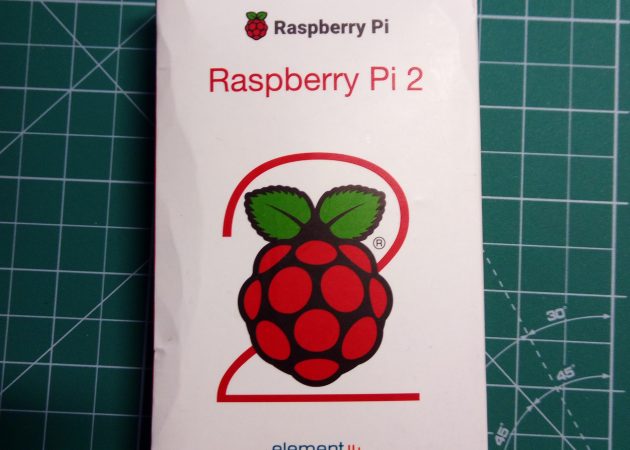


Операционные системы и софт
Главным отличием Raspberry от многих более продвинутых одноплатных компьютеров, например Cubietruck с SATA, стала отличная поддержка: причёсанные дистрибутивы, огромное количество готового кода для собственных разработок, унифицированные комплектующие и куча соратников, которые всегда рады помочь в любом, даже самом сложном или глупом проекте.
Официальной операционной системой для Raspberry является вариант Debian — Raspbian. Сейчас в нём есть даже встроенный маркет приложений, так что использование «Малинки» нельзя назвать сложным. На официальном сайте Raspberry Pi, помимо Raspbian, можно скачать и несколько других дистрибутивов Linux: Debian Wheezy, Ubuntu MATE, Fedora Remix.
Raspbian представляет собой набор лишь нескольких базовых приложений для работы. Прочие дистрибутивы более функциональны, но есть значительная оговорка: возможна работа только с ARM-версиями программ. Производительности и функциональности устройства достаточно для использования Raspberry Pi 2 в качестве обычного офисного компьютера. Благодаря отличному видеоядру Pi 2 можно превратить в домашний медиасервер: мощности чипа вполне хватает для декодирования видео 1 080p. Пользователям доступны две программы-медиацентра: OpenELEC и OSMC.
Хватит производительности ПК и для эмуляции PlayStation 1 с использованием RetroPie. Кстати, в родной Raspbian есть специальная версия Minecraft. А отчаянным гикам может пригодиться бесплатная версия Wolfram Mathematica.
Есть на Raspberry Pi 2 и свой дистрибутив Windows 10. К сожалению, эта система не обладает графическим интерфейсом и позволяет управлять собой только удалённо, подключаясь через PowerShell (нет даже командной строки). При этом можно запускать 32-битные приложения.
Установка системы
Для использования Raspberry в качестве ПК необходимо подключить монитор, клавиатуру, мышку и питание от microUSB. В слот для карт памяти необходимо вставить microSD с установленной системой: образ скачивается с официального сайта и монтируется на карту специальной утилитой. Также можно использовать программу NOOBS: её нужно скачать с официального сайта, предварительно отформатировав карту (официальная инструкция).
После плату можно включить. При установке системы с помощью NOOBS на экране появится инсталлятор, предлагающий выбрать одну из доступных ОС (правда, для установки образ нужно скачать и положить на карту памяти). Можно установить сразу несколько систем и выбирать их из меню загрузки после запуска.
Затем следует перезагрузка. При очередном запуске нужно указать, что системы должны запускаться в графическом режиме.
Что делать потом
Назначений Raspberry Pi 2 и готовых проектов не перечесть. Микрокомпьютер можно заставить работать практически с любой периферией, выводить изображение куда угодно. В следующей статье попробуем подключить к Raspberry Pi 2 высококачественный цифроаналоговый преобразователь и создать маленький медиацентр.
